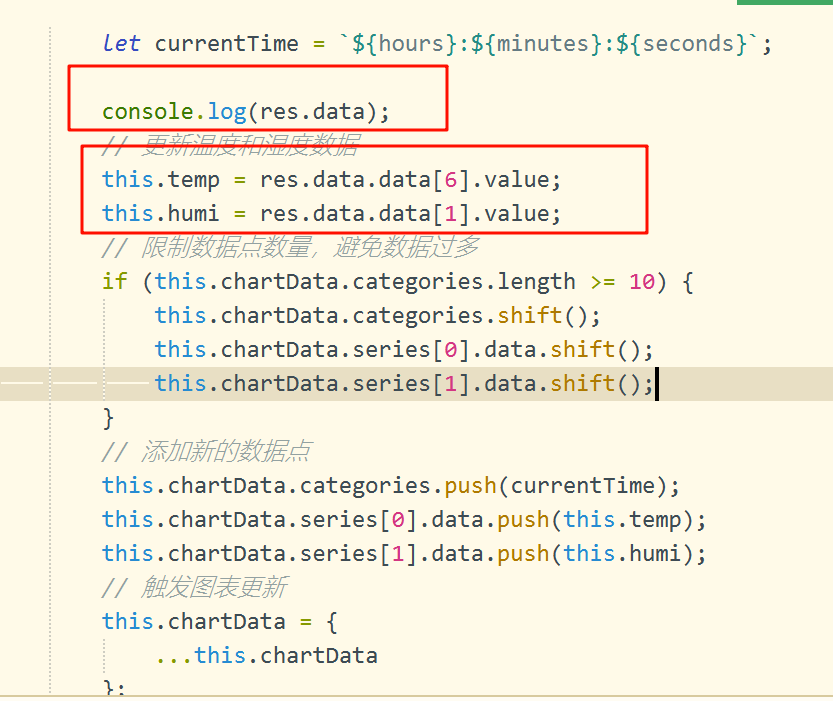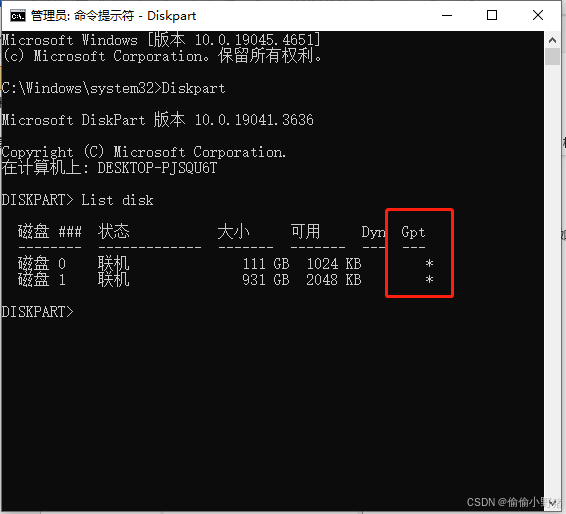本文将开发一款仿“今日头条”的新闻App。该案例是基于 Vue3.0 + Vue Router + webpack + TypeScript
等技术栈实现的一款新闻资讯类App,适合有一定Vue框架使用经验的开发者进行学习。
项目源码在文章末尾
1 项目概述
该项目是一款“今日头条”的新闻资讯App,主要有以下功能。
- 新闻分类
- 首页新闻列表
- 刷新加载最新新闻
- 用户私信留言
- 新闻搜索
- 查看新闻详情
1.1 开发环境
本项目是基于Vue3框架开发的一款WebApp,使用Vue CLI脚手架工具创建项目。在指定的硬盘目录处启动命令行工具,例如,在 C:\project 目录下打开命令行工具,并执行以下命令。
#安装脚手架
npm i -g @vue/cli#创建项目
vue create toutiao
项目创建成功后,继续在命令行工具中执行 cd toutiao 命令,进入项目根目录,安装Vant UI组件库和axios模块。执行命令如下:
#安装Vant3 UI组件库
npm i vant@next -S#安装axios模块
npm i axios -S
项目的调试使用Google Chrome浏览器的控制台进行,在浏览器中按下F12键,然后单击“切换设备工具栏”,进入移动端的调试界面,可以选择相应的设备进行调试。
项目运行的效果如图1 所示。
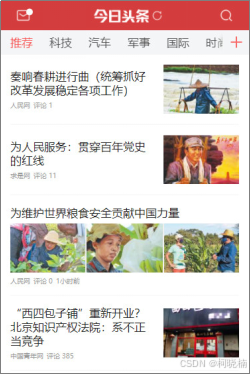
图 1 项目效果图
1.2 项目结构
项目结构如图2所示,其中src文件夹是项目的源文件目录,src文件夹下的项目结构如图3所示。

图2 项目结构

图3 src文件夹
项目结构中主要文件说明如下。
- node_modules:项目依赖管理目录。
- public:项目的静态文件存放目录,也是本地服务器的根目录。
- src:项目源文件存放目录。
- package.json:项目npm配置文件。
- vue.config.js:项目构建配置文件
src文件夹目录说明如下。
- assets:静态资源文件存放目。
- components:公共组件存放目录。
- hooks:项目的静态数据和模块封装管理目录。
- router:路由配置文件存放目录。
- store:状态管理配置存放目录。
- views:视图组件存放目录。
- App.vue:项目的根组件。
- main.ts:项目的入口文件。
- Shims-vue.d.ts: typescript的适配定义文件。
2 入口文件
项目的入口文件有 index.html、main.ts和App.vue三个文件,这些入口文件的具体内容介绍如下。
2.1 项目入口页面
index.html是项目默认的主渲染页面文件,主要用于Vue实例挂载点的声明与DOM渲染。代码如下:
<!DOCTYPE html>
<html lang=""><head><meta charset="utf-8"><meta http-equiv="X-UA-Compatible" content="IE=edge"><meta name="viewport" content="width=device-width, initial-scale=1.0, maximum-scale=1.0, minimum-scale=1.0, user-scalable=0"><link rel="icon" href="<%= BASE_URL %>favicon.ico"><title><%= htmlWebpackPlugin.options.title %></title></head><body><noscript><strong>We're sorry but <%= htmlWebpackPlugin.options.title %> doesn't work properly without JavaScript enabled. Please enable it to continue.</strong></noscript><div id="app"></div><!-- built files will be auto injected --></body>
</html>
2.2 程序入口文件
main.ts是程序的入口文件,主要用于加载各种公共组件和初始化Vue实例。本项目是基于Vue3开发的,在入口文件中引入createApp()来创建vue实例对象。项目中的路由设置和引用的Vant UI组件库也是在该文件中定义的。代码如下:
import { createApp } from 'vue'
import App from './App.vue'
import router from './router'
import store from './store'
import Vant from 'vant';
import 'vant/lib/index.css';const app = createApp(App)
app.use(store)
app.use(router)
app.use(Vant)
app.mount('#app')
2.3 组件入口文件
App.vue是项目的根组件,所有的页面都是在App.vue下面切换的,所有的页面组件都是App.vue的子组件。在App.vue组件内只需要使用 组件作为占位符,就可以实现各个页面的引入。代码如下:
<template><router-view/>
</template>
2.4 路由文件
在src/router/index.ts文件中,定义了项目的所有跳转的路由,代码如下:
import { createRouter, createWebHashHistory, RouteRecordRaw } from 'vue-router'const routes: Array<RouteRecordRaw> = [{path: '/',name: 'Home',component: () => import ('@/views/Home.vue')},{path: '/search',name: 'Search',component: () => import ('@/views/Search.vue')},{path: '/details',name: 'Details',component: () => import ('@/views/Details.vue')},{path: '/message',name: 'Message',component: () => import ('@/views/Message.vue')}
]const router = createRouter({history: createWebHashHistory(),routes
})export default router
3 项目组件
项目中所有页面组件都在views文件夹中定义,所有的公共组件都在components文件夹中定义,具体组件内容介绍如下。
3.1 公共组件
在首页新闻列表和新闻内容页中,都需要使用到新闻列表的展示,为了增强代码的可扩展性,可以在components文件夹下创建NewsCard.vue新闻卡片的公共组件。代码如下:
<template><div class="news-card" @click="onClick"><van-row gutter="20"><van-col span="16"><div class="news-title">{{title}}</div><div class="news-msg"><span>{{author}}</span><span>{{date}}</span></div></van-col><van-col span="8"><van-image :src="pic" style="height: 100%"><template v-slot:error>加载失败</template></van-image></van-col></van-row></div>
</template><script>
export default {props: {title: String,author: String,date: String,pic: String},setup(props,context) {//新闻点击事件const onClick = () => {}return {onClick}}
}
</script><style scoped>
.news-card{box-sizing: border-box;padding: 0px 10px;
}
.van-row{padding: 15px 0px;border-bottom: 1px solid #F7F7F7;
}
.news-title{color: #222;font-size: 18px;
}
.news-msg{font-size: 12px;color: #999;margin-top: 5px;
}
.news-msg span{margin-right: 8px;
}
</style>
3.2 首页导航栏
App首页汇集了整个应用的核心功能入口,在头部导航栏部分,主要涉及了两个功能的入口按钮,分别是“私信”和“搜索”。在头部导航栏的下方,设计了新闻分类的标签页按钮,方便用户切换不同类别的新闻列表。效果如图4所示。

图 4 首页导航栏效果
Home.vue首页组件,代码如下:
<template><div class="page-body"><!-- 头部 --><van-nav-bar fixed z-index="1000"><template #title><span class="top-title">今日头条</span><van-icon name="replay" color="#fff" size="18"/></template><template #left><van-icon name="envelop-o" color="#fff" size="22" /></template><template #right><van-icon name="search" color="#fff" size="22" /></template></van-nav-bar><!-- 分类导航 --><van-tabsv-model:active="active"background="#F4F5F6"stickyoffset-top="46"title-active-color="#EE0A24"><van-tab v-for="tab in tabsList"
:key="tab.key" :title="tab.name" :name="tab.key"><div class="tab-views"><!-- 此处为新闻列表 --></div></van-tab></van-tabs></div>
</template>
新闻类别的标签页数据使用的是本地静态数据,在项目中的src/hooks文件夹下创建tabs.ts文件,用于保存新闻分类的静态数据。代码如下:
const tabs = [{key: 'top',name: '推荐'},{key: 'guonei',name: '国内'},{key: 'guoji',name: '国际'},{key: 'yule',name: '娱乐'},{key: 'tiyu',name: '体育'},{key: 'junshi',name: '军事'},{key: 'keji',name: '科技'},{key: 'caijing',name: '财经'},{key: 'shishang',name: '时尚'},{key: 'youxi',name: '游戏'},{key: 'qiche',name: '汽车'},{key: 'jiankang',name: '健康'}
]export default tabs
在Home.vue文件中,进入src/hooks/tabs.ts文件,并设置为响应式数据。代码如下:
<script lang="ts">
import { ref } from "vue";
import tabs from "../hooks/tabs";
export default {name: "Home",setup() {const tabsList = ref(tabs);return {tabsList};},
};
</script>
3.3 首页新闻列表
首页新闻列表的效果如图5所示。

图5 首页新闻列表效果
在首页中引入NewsCard.vue新闻卡片的公共组件,并对axios获取数据进行封装。由于本项目中使用的是“聚合数据平台”的数据接口,在请求服务端接口时会出现跨域,需要先配置本地服务器的请求代理。
在项目根目录下创建vue.config.js配置文件,在配置文件中添加proxy的配置。代码如下:
module.exports = {devServer: {proxy: {'/api': {target: 'http://v.juhe.cn',changeOrigin: true,pathRewrite: {"^/api": ""}}}}
}
封装axios请求方法,在src/hooks目录下创建sendhttp.ts文件,代码如下:
import axios from 'axios';
import { ref } from 'vue';
import { Toast } from 'vant';//聚合数据上申请的用户密钥
const key = 'xxx'function sendhttp(api: string, query: string) {const result = ref(null)//加载数据const getData = (query: string, toast?: any) => {axios.get(api, {params: {type: query,key}}).then(res => {console.log(res.data)result.value = res.data.result.dataif(toast){toast.clear()}}).catch(err=>{if(toast){toast.clear()}})}getData(query)//切换导航事件const tabsChange = (name: string) => {getData(name)}//刷新事件const replay = (name: string) => {const toast = Toast.loading({message: "加载中...",forbidClick: true,duration: 0,loadingType: "spinner",});getData(name,toast)}return {result,tabsChange,replay}
}export default sendhttp
在Home.vue文件中,引入src/hooks/sendhttp.ts文件,并在setup()函数中发送请求,将请求成功后的数据遍历在标签页中。
Home.vue文件,代码如下:
<template><div class="page-body"><!-- 头部 --><van-nav-bar fixed z-index="1000" @click-left="onClickLeft" @click-right="onClickRight"><template #title><span class="top-title">新闻头条</span><van-icon name="replay" color="#fff" size="18" @click="replay" /></template><template #left><van-icon name="envelop-o" color="#fff" size="22" /></template><template #right><van-icon name="search" color="#fff" size="22" /></template></van-nav-bar><!-- 分类导航 --><van-tabsv-model:active="active"background="#F4F5F6"stickyoffset-top="46"title-active-color="#EE0A24"@change="tabsChange"><van-tab v-for="tab in tabsList" :key="tab.key" :title="tab.name" :name="tab.key"><div class="tab-views"><news-card v-for="news in result" :key="news.uniquekey" :title="news.title" :author="news.author_name":date="news.date":pic="news.thumbnail_pic_s"@click="onClickNews(news.uniquekey)"></news-card></div></van-tab></van-tabs></div>
</template><script lang="ts">
import { ref } from "vue";
import tabs from "../hooks/tabs";
import sendhttp from '../hooks/sendhttp';
import NewsCard from '../components/NewsCard.vue';
import { useRoute, useRouter } from 'vue-router'
export default {name: "Home",components: {'news-card': NewsCard},setup() {const router = useRouter()const active = ref('top');const tabsList = ref(tabs);//获取新闻数据const {result, tabsChange, replay} = sendhttp('/api/toutiao/index',active.value)//导航栏左侧按钮点击事件const onClickLeft = () => {router.push({path: 'message'})}//导航栏右侧按钮点击事件const onClickRight = () => {router.push({path: 'search'})}//点击新闻const onClickNews = (id:string) => {router.push({path: 'details',query: {id}})}return {active,replay,tabsList,tabsChange,result,onClickLeft,onClickRight,onClickNews};},
};
</script><style scoped>
.van-nav-bar {background-color: #d43d3d;
}
.top-title {font-size: 18px;font-weight: bold;color: #fff;margin-right: 5px;
}
.van-tabs{top: 46px;
}
</style>
3.4 新闻详情页
点击新闻列表,触发NewsCard.vue新闻卡片组件上的点击事件,通过useRouter路由模块,将新闻的id传给Details.vue新闻详情组件。代码如下:
<template><div class="page-body"><!-- 分类导航 --><van-tabsv-model:active="active"background="#F4F5F6"stickyoffset-top="46"title-active-color="#EE0A24"@change="tabsChange"><van-tab v-for="tab in tabsList" :key="tab.key" :title="tab.name" :name="tab.key"><div class="tab-views"><news-card v-for="news in result" :key="news.uniquekey" :title="news.title" :author="news.author_name":date="news.date":pic="news.thumbnail_pic_s"@click="onClickNews(news.uniquekey)"></news-card></div></van-tab></van-tabs></div>
</template><script lang="ts">
import NewsCard from '../components/NewsCard.vue';
import { useRoute, useRouter } from 'vue-router'
export default {name: "Home",components: {'news-card': NewsCard},setup() {const router = useRouter()//其他代码...//点击新闻const onClickNews = (id:string) => {router.push({path: 'details',query: {id}})}return {onClickNews};},
};
</script>
在新闻详情页中,通过useRoute组件获取参数,得到新闻的id,并再次发送axios请求,获取当前新闻的详细数据。Details.vue组件,代码如下:
<template><div><!-- 导航栏 --><van-nav-bar left-arrow fixed @click-left="onClickLeft"><template #left><van-icon name="arrow-left" size="16" color="#999" /><span style="margin-left:10px;">{{result.author_name}}</span></template><template #right><van-icon name="share-o" size="20" color="#999" /></template></van-nav-bar><!-- 正文 --><div class="news-body"><!-- 新闻标题 --><div class="news-title">{{result.title}}</div><!-- 新闻信息 --><div class="news-msg"><span>{{result.author_name}}</span><span>{{result.date}}</span></div><!-- 新闻内容 --><div class="news-content" v-html="result.content"></div></div></div>
</template><script>
import { ref } from "vue";
import { useRoute } from "vue-router";
import axios from 'axios';export default {setup() {const route = useRoute();const id = route.query.id;const result = ref({title:'',author_name: '',date: '',content: ''});//获取请求axios.get('/api/toutiao/content',{params: {uniquekey: id,key: '26dafe8731502872b632b9552feccf06'}}).then(res=>{result.value = res.data.result.detail}).catch(err => {})//点击导航栏左侧按钮const onClickLeft = () => {window.history.back();};return {onClickLeft,result};},
};
</script><style scoped>
.news-body{margin-top: 60px ;box-sizing: border-box;padding: 0px 15px;
}
.news-title{font-size: 22px;color: #222;font-weight: bold;
}
.news-msg{font-size: 12px;color: #999;margin: 10px 0px 20px;
}
.news-msg span{margin-right: 10px;
}
</style>
新闻详情页的效果如图6所示。

图6 新闻详情页效果
3.5 私信留言页
点击头部导航栏的左侧图标按钮,跳转到私信留言列表页面,效果如图7所示。

图7 私信留言列表
Message.vue私信列表组件,代码如下:
<template><div><!-- 导航栏 --><van-nav-bartitle="私信"fixedleft-arrow@click-left="onClickLeft"><template #left><van-icon name="arrow-left" size="16" color="#999" /></template></van-nav-bar><!-- 留言列表 --><div class="message-list"><van-cell v-for="(msg,index) in list" :key="index" :value="msg.date"><!-- 使用 title 插槽来自定义标题 --><template #title><van-badge :dot="!msg.read"><span class="custom-title">{{msg.name}}</span></van-badge></template><template #label><span class="msg-content">{{msg.content}}</span></template></van-cell></div></div>
</template><script>
import { ref } from 'vue';
import messageData from '../hooks/messageData';
export default {setup(){const list = ref(messageData)const onClickLeft = () => {window.history.back()}return {onClickLeft,list}}
}
</script><style scoped>
.message-list{margin-top: 50px ;
}
.msg-content{display: -webkit-box;-webkit-box-orient: vertical;-webkit-line-clamp: 1;overflow: hidden;
}
</style>
本项目的私信留言使用的是本地静态数据,在src/hooks目录下创建messageData.ts文件,用于留言静态数据。代码如下:
const messageData = [{name: '独上归州',date: '2021-3-18',content: '你好,你的那篇文章的链接失效了,能不能再重新发布一次?',read: false},{name: '椒房殿°',date: '2021-1-8',content: '前端简历的模板发一下吧',read: false},{name: '你在逗我笑i',date: '2020-12-5',content: '你好啊!',read: false},{name: '猫与玫瑰 ะ',date: '2020-8-10',content: '你的文章写的很棒啊!',read: true},{name: '那只小猪像你',date: '2020-8-1',content: '已转发',read: true},{name: '橙子姑娘',date: '2020-5-11',content: '已转发',read: true},{name: '忽然之间',date: '2020-3-6',content: '点个赞',read: true},{name: '配角戏',date: '2020-1-3',content: '已转发',read: true}
]export default messageData
3.6 新闻搜索页面
在首页的头部导航栏,点击右侧按钮,跳转到新闻搜索页面,效果如图8所示。

图 8 新闻搜索也效果
Search.vue新闻搜索组件,代码如下:
<template><div class="search"><!-- 搜索框 --><van-searchv-model="keywords"shape="round"placeholder="请输入你感兴趣的"show-actionaction-text="搜索"@cancel="onClickRight"><template #left><van-icon name="arrow-left" @click="onClickLeft" style="margin-right:10px"/></template></van-search><!-- 搜索记录 --><div class="search-history"><div class="search-history-title"><span>搜索记录</span><van-icon name="delete-o" @click="clear" /></div><div><van-tag v-for="(kw,index) in list" :key="index" closeable size="medium" type="primary" @close="delTag(index)">{{kw}}</van-tag></div></div></div>
</template><script>
import { ref } from 'vue';
import { Dialog } from 'vant';
export default {setup() {const keywords = ref('')const list = ref(['千锋教育','前端教程'])//点击导航栏左侧按钮const onClickLeft = () => {window.history.back()}//点击导航栏右侧搜索按钮const onClickRight = () => {list.value.push(keywords.value)console.log(keywords)}//删除搜索记录const delTag = (index) => {list.value.splice(index,1)}//清空搜索记录const clear = () => {Dialog.confirm({message: '确定要清空记录吗?',}).then(() => {list.value = []}).catch(() => {});}return {keywords,onClickLeft,delTag,clear,onClickRight,list}}
}
</script><style scoped>
.van-search{border-bottom: 1px solid #eee;
}
.search-history{box-sizing: border-box;padding: 0px 15px;margin-top: 10px ;
}
.search-history-title{height: 30px;display: flex;align-items: center;justify-content: space-between;
}
.search-history-title>span{font-size: 14px;
}
.van-tag{margin: 6px 8px;
}
</style>
项目源码下载地址:
https://download.csdn.net/download/p445098355/89570498